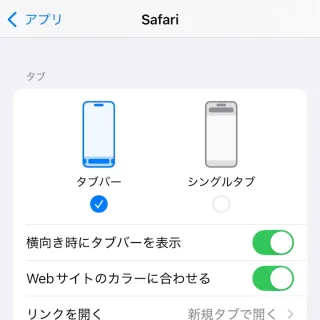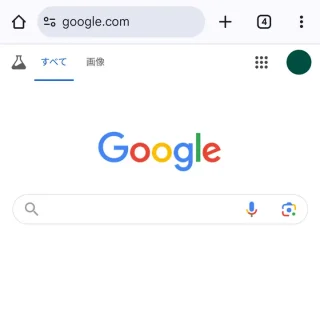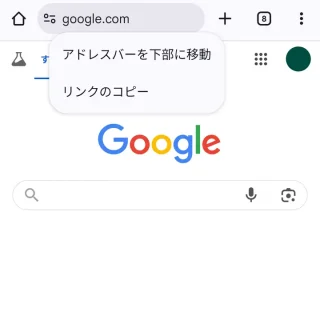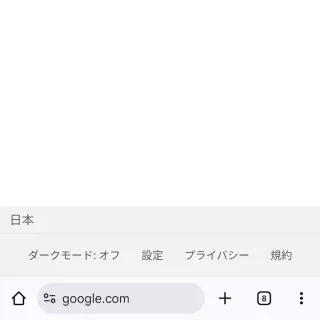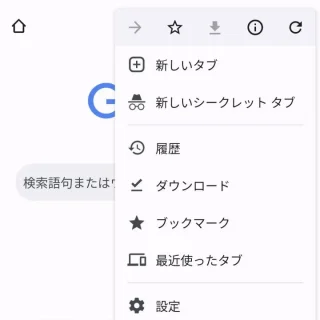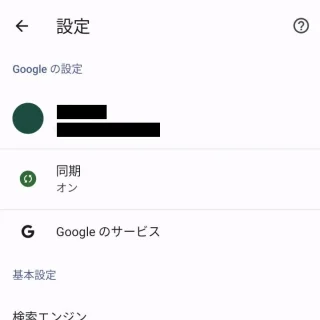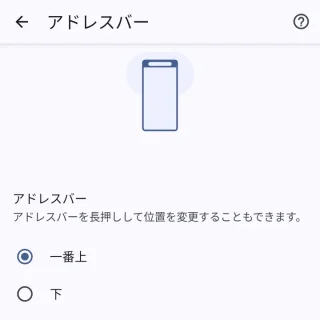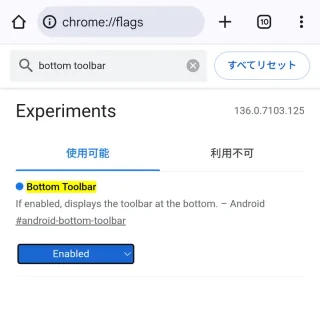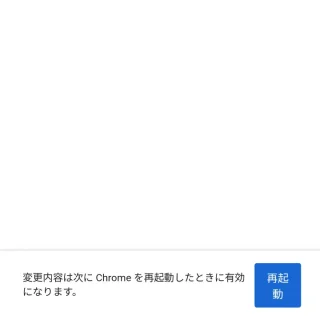iPhoneのSafariやAndroidスマートフォンのChromeは【アドレスバー】の位置を[上]や[下]など任意に選択できるようになっています。「上にあって指が届かない」「下にあって操作の邪魔」と言った場合に切り替えると良いでしょう。
アドレスバーの位置
Webブラウザのアドレスバーの位置は、バージョンなどによって上だったり下だったりしますが、一般的には上がデフォルトであることが多いかもしれません。
iPhoneのSafariでは、デフォルトで位置を変更できるようになっているので、設定より上/下を選択すればよいです。
AndroidスマートフォンのChromeでは、新しいバージョンで上/下を選択できるようになりました。
iPhoneの場合
設定のアプリよりSafariをタップします。
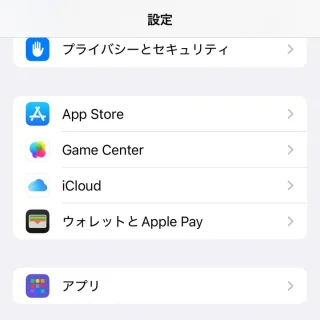
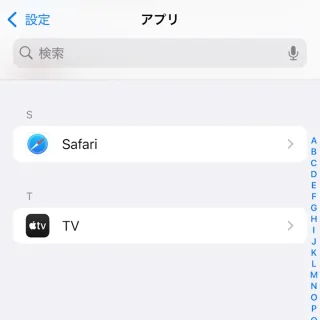
Safariのタブよりタブバー/シングルタブを選択します。
タブバーを選択すると下、シングルタブを選択すると上に表示されます。
iPhoneでのやり方は以上です。
Androidの場合
アドレスバーから選択する
メニューよりアドレスバーを下部に移動/アドレスバーを上部に移動をタップします。
設定から選択する
設定よりアドレスバーをタップします。
無い場合はバージョンが古いのでアップデートを待つか、後述するflagsを有効にしてから操作します。
flagsで有効にする
古いバージョンでの操作です。前述した操作ができない場合に行います。
Chromeよりアドレスバーにchrome://flagsを入力します。
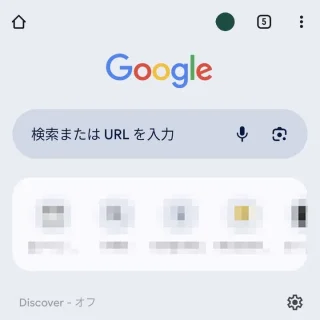
ExperimentsよりBottom Toolbarを検索しEnabledを選択します。
元に戻す場合はDefaultもしくはDisabledを選択します。
前述した設定のアドレスバーより選択します。